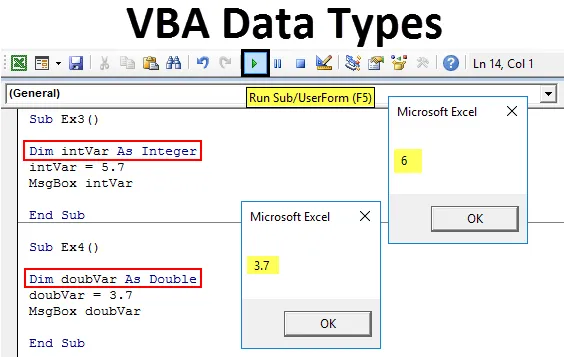
VBA-gegevenstypen
Mogelijk hebt u tijdens uw VBA-reis tot nu toe een andere variabele gedefinieerd. Heb je ooit nagedacht over de gegevenstypen die variabelen hebben? Een gegevenstype van een variabele is iets dat uw systeem vertelt over het type gegevens dat u opslaat met behulp van enkele variabelen. Het is een manier om uw compiler te laten weten hoe de gegevens worden opgeslagen en wat de grootte ervan zou moeten zijn (verschillende gegevenstypen hebben een eigen opslagcapaciteit). Dit lijkt het meest elementaire onderdeel dat je kunt bedenken. Maar geloof me, het is net zo belangrijk om de handen te hebben. Bovendien is het ook gemakkelijk te begrijpen.
Datatype = Type van uw gegevens.
Er zijn ruwweg meer dan 15 gegevenstypen onder VBA. In dit artikel zullen we echter de meest gebruikte datatypes bespreken (bijna zeker meer dan 90% van de tijd gebruikt).
Zie onderstaande tabel waar u de lijst met gegevenstypen krijgt die veel worden gebruikt en altijd handig zijn als referentie:
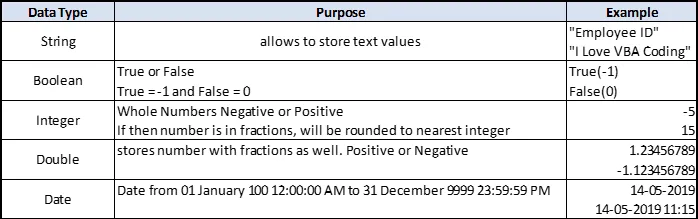
We zullen stap voor stap zien hoe elk van deze gegevenstypen wordt gebruikt bij het definiëren van een variabele en het opslaan van gegevens.
Wanneer u een variabele definieert, reserveert u eigenlijk wat geheugen op uw computer om te worden toegewezen aan een specifiek gegevenstype met een naam. Op die manier kan een variabele worden beschouwd als een token / ticket / voucher die kan worden ingewisseld terwijl een waarde daadwerkelijk aan de variabele wordt toegewezen.
Zoals in de meeste conventionele talen zoals C, C ++, moet u een variabele declareren voordat u er een waarde van het specifieke type aan toewijst. Het kan als volgt worden gedaan:
Dim VariableName As DataType
Hier staat Dim voor een dimensie van de variabele.
Laten we eens kijken hoe verschillende gegevenstypen worden opgeslagen met behulp van variabelen.
Hoe Excel VBA-gegevenstypen gebruiken?
We zullen leren hoe VBA-gegevenstypen te gebruiken met een paar voorbeelden in Excel.
U kunt deze VBA-gegevenstypen Excel-sjabloon hier downloaden - VBA-gegevenstypen Excel-sjabloonVoorbeeld # 1 - VBA String Data Type
Een tekenreeks zijn de gegevenstypen die als tekst kunnen worden opgeslagen in het geheugen van de computer.
Volg de onderstaande stappen om het gegevenstype String te gebruiken in Excel VBA.
Stap 1: Open een nieuwe module en voeg een subprocedure in om toegang te krijgen tot de macro.
Code:
Sub Ex1 () Einde Sub
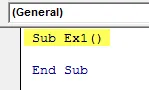
Stap 2: Declareer een nieuwe variabele met String als gegevenstype, zodat deze een stringwaarde kan bevatten.
Code:
Sub Ex1 () Dim stringVar As String End Sub
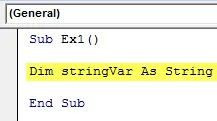
Stap 3: Gebruik de toewijzingsoperator om een tekst "Hallo VBA-programmeur!" Toe te wijzen aan een variabele met de naam "stringVar".
Code:
Sub Ex1 () Dim stringVar As String stringVar = "Hallo VBA-programmeur!" Einde Sub
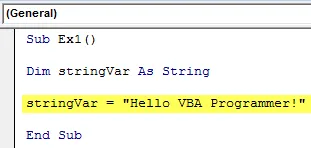
Stap 4: Gebruik de MsgBox-functie van VBA om de uitvoer van deze macrocode te kunnen zien.
Code:
Sub Ex1 () Dim stringVar As String stringVar = "Hallo VBA-programmeur!" MsgBox stringVar End Sub
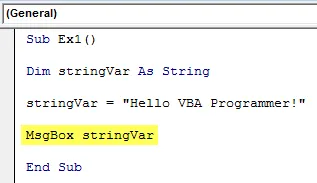
Stap 5: Druk op F5 of op de knop Run onder VBE om deze code uit te voeren en de uitvoer te bekijken.
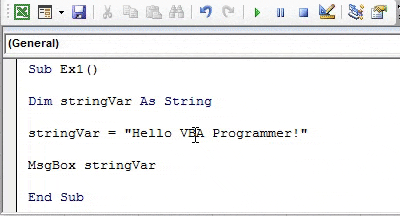
Voorbeeld # 2 - VBA Boolean- gegevenstype
Het Booleaanse gegevenstype bestaat uit Waar of Onwaar als waarden. Het kan meestal worden gebruikt om te controleren of bepaalde logische voorwaarden voldoen of niet.
Volg de onderstaande stappen om het Booleaanse gegevenstype te gebruiken in Excel VBA.
Stap 1: Definieer een nieuwe variabele als Boolean onder een nieuwe subprocedure in een module.
Code:
Sub Ex2 () Dim boolVar As Boolean End Sub
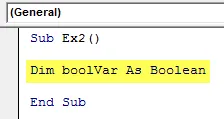
Stap 2: Ken een waarde toe waar of onwaar (Waar = -1 en Onwaar = 0 kan in plaats daarvan ook worden gebruikt) aan variabele "boolVar".
Code:
Sub Ex2 () Dim boolVar As Boolean boolVar = False End Sub
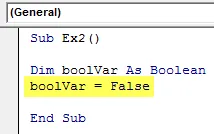
Stap 3: Gebruik If-Then … Else loop om te beslissen wat er gebeurt als boolVar = True en False.
Code:
Sub Ex2 () Dim boolVar As Boolean boolVar = False If boolVar = True Then Sheets ("Data_Type"). Range ("A1") = "Bulls Eye! You Rock" Else Sheets ("Data_Type"). Range ("A1" ) = "Sorry vriend!" End If End Sub
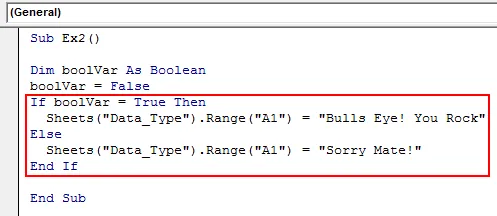
Hier in deze lus, als boolVar = True, is de waarde die moet worden afgedrukt in cel A1 van blad Data_Type "Bulls Eye! Jij rockt". Als boolVar = False, is de waarde die moet worden afgedrukt "Sorry Mate!"
Nu, logisch gezien, wat denk je dat er onder cel A1 wordt afgedrukt?
Je hebt het waarschijnlijk goed geraden. De tekst die wordt afgedrukt, is "Sorry Mate!".
Stap 4: Voer deze code uit en bekijk de uitvoer.
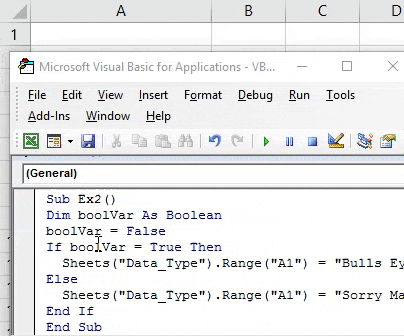
Voorbeeld # 3 - VBA Integer gegevenstype
Een geheel gegevenstype kan getallen als geheel opslaan. Als u een getal met een breuk erin opgeeft, wordt dit afgerond op het dichtstbijzijnde gehele getal.
Volg de onderstaande stappen om het gegevenstype Integer te gebruiken in Excel VBA.
Stap 1: Definieer een nieuwe variabele met gegevenstype als een geheel getal zodat deze een geheel getal kan opslaan onder een nieuwe subprocedure.
Code:
Sub Ex3 () Dim intVar As Integer End Sub

Stap 2: Wijs waarde als 5, 7 toe aan variabele met de naam "intVar" met behulp van toewijzingsoperator.
Code:
Sub Ex3 () Dim intVar As Integer intVar = 5, 7 Einde Sub
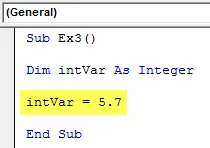
Stap 3: Gebruik de VBA MsgBox-functie om de waarde van de variabele "intVar" als een berichtvenster te zien.
Code:
Sub Ex3 () Dim intVar As Integer intVar = 5, 7 MsgBox intVar End Sub
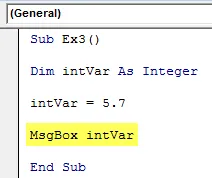
Stap 4: Voer deze code nu gelijktijdig uit met behulp van de F5- of Run-knop om de uitvoer te zien. U ziet een uitvoerberichtvenster zoals hieronder.
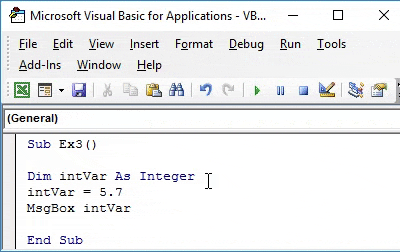
Wacht even! heb je hier iets visachtigs gemerkt?
U hebt 5.7 als waarde toegewezen aan variabele "intVar". Hoe wordt 6 afgedrukt onder het berichtenvak? Het gebeurde vanwege het gegevenstype van de variabele die u hebt gedefinieerd. Het gegevenstype geheel getal kan alleen hele getallen bevatten. Omdat het toegekende nummer geen geheel getal is, is het afgerond op het dichtstbijzijnde gehele getal (dwz 6).
Voorbeeld # 4 - VBA Double Data Type
Het bovenstaande voorbeeld leidt tot het opnemen van het dubbele gegevenstype onder VBA. Dit gegevenstype slaat elk getal met breuken op, evenals het hele getal als waarde.
Volg de onderstaande stappen om het dubbele gegevenstype te gebruiken in Excel VBA.
Stap 1: Declareer een variabele als dubbel volgens de nieuwe subprocedure.
Code:
Sub Ex4 () Dim doubVar As Double End Sub
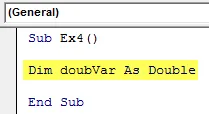
Stap 2: Wijs een waarde toe aan de variabele 'doubVar' met behulp van een toewijzingsoperator.
Code:
Sub Ex4 () Dim doubVar As Double doubVar = 3.7 Einde Sub
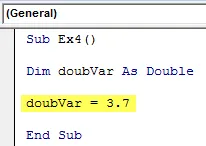
Stap 3: Gebruik de VBA MsgBox-functie om de uitvoer als een berichtenvak in VBA te kunnen zien.
Code:
Sub Ex4 () Dim doubVar As Double doubVar = 3, 7 MsgBox doubVar End Sub
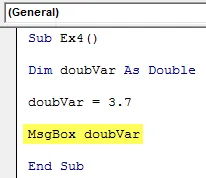
Stap 4: Voer deze code uit door op F5 of de knop Run te drukken en de uitvoer te bekijken.
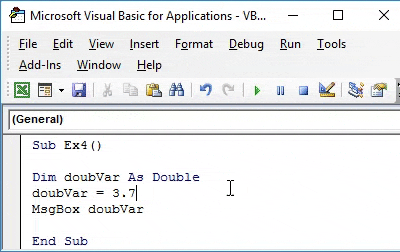
Het is niet verrassend dat een dubbele variabele ook een geheel getal kan opslaan. Omdat in de backend die waarde automatisch als dubbel wordt opgeslagen. Ex. Als u 6 toekent als waarde aan variabele doubVar, wordt deze als back-up opgeslagen als 6, 0 vanwege een variabel gegevenstype als dubbel.
Voorbeeld # 5 - VBA- datumgegevenstype
De datum is een gegevenstype waarin elke datumwaarde kan worden opgeslagen tussen 01 januari 100 12:00:00 en 31 december 9999 11:59:59 PM.
Volg de onderstaande stappen om het gegevenstype Datum in Excel VBA te gebruiken.
Stap 1: Definieer een variabele met gegevenstype als een datum in een nieuwe subprocedure.
Code:
Sub Ex5 () Dim dateVar As Date End Sub
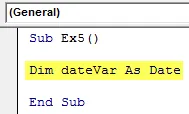
Stap 2: Wijs een datumwaarde toe aan deze variabele met een combinatie van toewijzingsoperator en VBA NOW () -functie.
Code:
Sub Ex5 () Dim dateVar As Date dateVar = Now () End Sub
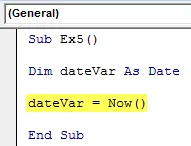
Stap 3: Gebruik MsgBox om deze datumwaarde als een bericht te kunnen zien.
Code:
Sub Ex5 () Dim dateVar As Date dateVar = Now () MsgBox "De datum van vandaag is:" & dateVar End Sub
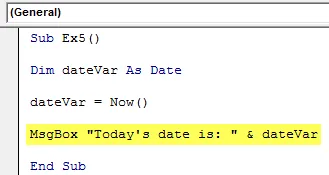
Stap 4: Druk op F5 of de knop Uitvoeren om de uitvoer van deze code te zien.
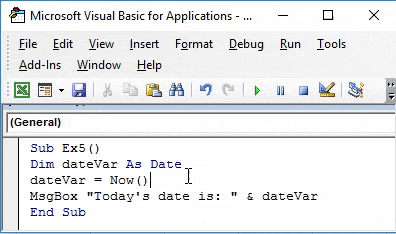
Dit zijn de gegevenstypen die u 9 van de 10 keer gebruikt terwijl u in VBA werkt. Laten we de dingen afronden met enkele punten om te onthouden.
Dingen om te onthouden
- Als u een numerieke / Booleaanse / datumwaarde toewijst aan een variabele met het gegevenstype als tekenreeks, wordt deze waarde automatisch omgezet in een tekenreeks (dankzij de typeconversiefuncties die beschikbaar zijn onder VBA) en onder die variabele worden opgeslagen. Andersom is echter niet altijd mogelijk. U kunt geen tekenreekswaarde toewijzen aan een variabele met een geheel of dubbel gegevenstype.
- De standaardwaarde voor een string is lege string "".
- Standaardwaarde voor Geheel getal en dubbel is nul.
- Wanneer numerieke datumwaarden worden omgezet in datums, vertegenwoordigen waarden links van de decimale punten datums en waarden rechts van de decimale punt vertegenwoordigen de tijd.
- Negatieve gehele getallen vertegenwoordigen datums vóór 30 december 1899.
Aanbevolen artikelen
Dit is een gids geweest voor VBA-gegevenstypen. Hier hebben we de vijf belangrijkste gegevenstypen (bijvoorbeeld String, Boolean, Integer, Double, Date) in Excel VBA besproken, samen met praktische voorbeelden en een downloadbare Excel-sjabloon. U kunt ook onze andere voorgestelde artikelen doornemen -
- Werken met VBA Active Cell
- Hoe Left TRIM in Excel te gebruiken?
- VBA Selecteer cel | Excel-tips
- Datumformule in Excel